パソコン通販の「FRONTIER(フロンティア)」で新しいパソコンを購入したのですが、すごく音がうるさくてストレスを感じていました。
パソコン本体を開けてどの部品がうるさいのか確認したところ、電源ユニットがうるさいことが判明。電源ユニット「Enhance 850W ATX-3785GA」についてネットで調べると、僕と同じように「音がうるさい」という意見がちらほらありました。
この先、ずっと我慢して使うのは嫌だと思ったので、新しい電源を購入して付け替えたところ、騒音がなくなり快適なパソコン環境になりました。
今回はパソコン電源の交換の様子を紹介します。
電源ユニットとは
電源ユニットは文字通り各パーツに電力を供給するパーツです。
電力が不足すると、PCパーツ本来の性能を発揮することができなかったり、パソコンの動作が不安定になったりします。
電源ユニットの選び方
基本的には、「規格」「容量」で考えればOKです。
「Enhance 850W ATX-3785GA」を交換する際は、規格が「ATX」のものを選びましょう。
容量は使用しているパソコンのパーツによって変わってきます。容量が大きければ大きいほど電力を供給できるので電力不足の心配はなくなります。しかし、容量は大きいほど良いかというとそうとも言えません。
電源が1番快適に動作するのは50%ほどの電力を使用しているときなので、消費電力の2倍の容量を持った電源を選ぶのが良いとされています。
こちらのサイトで自分のパソコンの使用電力の目安を知ることができるので参考にしてください。
僕のパソコンでは、使用電力目安は319W、おすすめ電源容量は638Wでした。
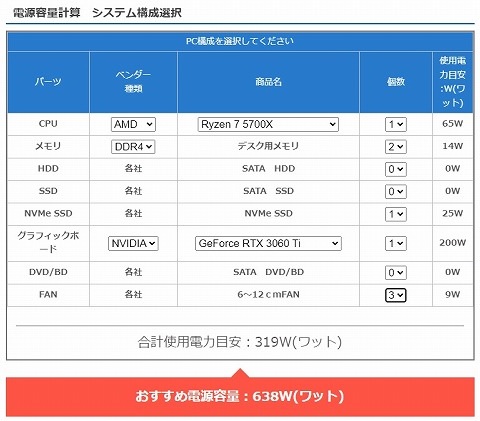
80 PLUSについて
電源ユニットは、コンセントから流れる交流電流(AC)を、パソコンで使える直流電流(DC)に変換します。その際一部は熱となりロスが生じます。
電源変換効率が高いほど熱が生じにくく、電気代の節約にもつながる、高性能な電源ユニットとなります。「80PLUS」は、この電源変換効率が80%以上であることを示す認証で、基準値ごとに6グレードに選別されています。
先程記載した通り、負荷50%の時が電源変換効率が1番良いことも分かります。
| グレード | 負荷20% | 負荷50% | 負荷100% |
|---|---|---|---|
| 80PLUS STANDARD | 80% | 80% | 80% |
| 80PLUS BRONZE | 82% | 85% | 82% |
| 80PLUS SILVER | 85% | 88% | 85% |
| 80PLUS GOLD | 87% | 90% | 87% |
| 80PLUS PLATINUM | 90% | 92% | 89% |
| 80PLUS TITANIUM | 92% | 94% | 90% |
BRONZEとGOLDの電気代の差について試算してみました。
BRONZEとGOLDでは5%の違いがあるので、僕のパソコンの平均使用電力が160Wと想定すると8Wの差が生まれることになります。
8W×1日2時間使用で1ヶ月13円程度、1年で150円程度、10年で1500円程度の差になります。
パソコンの使用電力(パーツの種類、負荷のかかる作業をするか)、パソコンの使用時間によって差は変わってきます。
電源変換効率の良い商品は価格も高くなるので、商品の価格とパソコンの使用状況を考えてグレードを選択するのが良いかと思います。
おすすめ電源ユニット
玄人志向 KRPW-BKシリーズ 80PLUS Bronze 650W
僕が購入したのがこちらの電源です。玄人志向はパソコンの電源ユニットで10年連続売上1位のメーカー。こちらの商品はAmazonの売上ランキングで常に上位をキープしており、安定性、静音性に優れているとのことなので選びました。
750Wと迷いましたが今後パーツを増設することはないと思うので、必要容量に見合った650Wを選びました。
Corsair RMシリーズ 80PLUS Gold 850W
Corsair(コルセア)は、アメリカ合衆国に本社があるPCパーツ製造メーカーです。
こちらの商品は850Wの容量を持ち、電源変換効率が高い80PLUS GOLD認証の商品です。
変換率が高く、消費電力が節約されて電気代が安くなるので1日に長時間負荷のかかるパソコン作業をする方におすすめの商品です。10年保証というのも魅力的ですね。
電源ユニットの交換の様子
電源ユニットの交換はとても簡単。使う道具はプラスドライバーだけです。それでは実際に交換していきます。
パソコンパーツにとって静電気は天敵です。ウールのセーターなど静電気が発生しやすい服装は避けましょう。
まず、パソコン背面の上下2つのネジを回します。

パソコンを横にそっと倒しケースを外します。

この電源「Enhance 850W ATX-3785GA」を交換します。

4つのネジを外してケースから電源を外します。

このパーツいらなかったので取り外しました

僕のパソコンでは3つのケーブルが繋がっていたのでそれを外します。
まずはグラフィックボードのPCI Expressケーブル。

マザーボードのメイン24ピンケーブル。

CPU用の4ピンケーブル。

簡単に外すことができました。

購入した新しい電源、玄人志向「KRPW-BK650W」を取り付けます。

本体と付属品です。本体からは24ピンと4ピンが直付けされていて他のケーブルは必要に応じて使用します。

僕のパソコンで使用したのは電源本体とグラフィックボードにつなげる「PCI-E」と書かれたケーブルだけ。

本体をつけます。同じサイズ(150×140×86mm)なのでぴったりおさまります。

ケーブルをつけていきます。ここには「CPU」と書かれたケーブルを。2つあるけど1つつければOKです。

24ピンをつけます。

「PCI-E」ケーブルをグラフィックボードにつけます。

こちらも1つ余るけどつけなくてOK。

電源本体にも「PCI-E」ケーブルをつけます。

ケーブルを結束バンドなどで整えれば、電源ユニットの交換完了です!

最後に
今回は、パソコン電源ユニット「Enhance 850W ATX-3785GA」を「玄人志向 KRPW-BK650W」に交換する様子を紹介しました。
今まで騒音に悩まされてきましたが電源を交換したことで騒音が無くなり非常に満足です。負荷のかかる作業をしたときは多少音はしますが今までと比べると全く違うので交換して良かったです。
PCケース内の無駄なケーブルもなくなったので風通しも良くなり、多少の熱対策にもなったと思います。
人によって音が気になる、気にならないはあると思いますが、気になる人は是非、電源交換にチャレンジしてみてください。
より静音化するために、後日CPUクーラーも交換しました。
良ければ下記記事も御覧ください。
 【騒音解消】CPUクーラーを交換した|DEEPCOOL AK400
【騒音解消】CPUクーラーを交換した|DEEPCOOL AK400







